iPhone er en av de mest sofistikerte og søte enhetene som finnes. Gjennomsyret av ulastelig klasse og sømløs funksjonalitet, har den fanget beundring fra nesten alle som ønsker å eie en smarttelefon. I dag går vi dypere inn i de unike nyansene til iPhone og diskuterer hvordan du automatisk videresender tekstmeldinger til en annen iPhone-telefon. Fortsett å lese denne artikkelen for også å lære hvordan du automatisk sender tekster fra iPhone til en annen telefon.
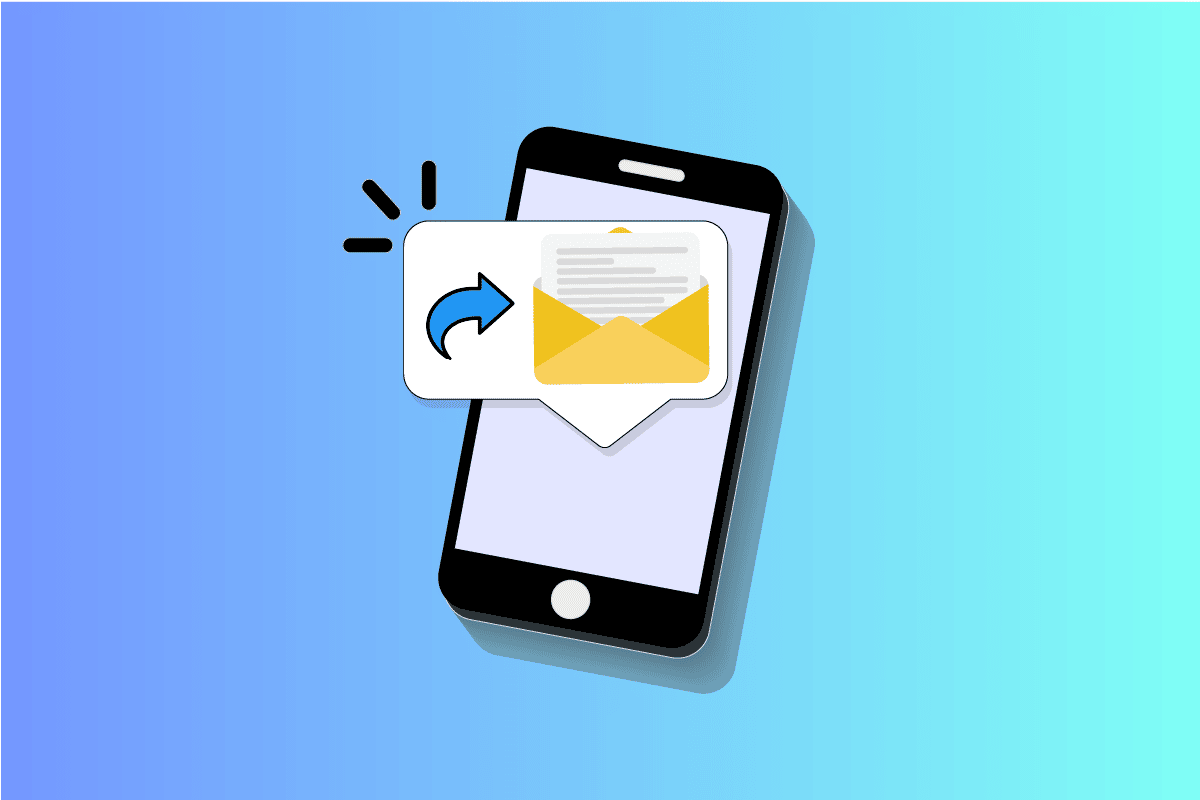
Innholdsfortegnelse
Hvordan videresende tekstmeldinger automatisk til en annen iPhone
Du kan automatisk videresende tekstmeldinger fra din iPhone til andre ved å opprette et alternativt telefonnummer i Apple ID og deretter slå på bryteren for videresending av tekstmeldinger. Fortsett å lese videre for å finne trinnene som forklarer det samme i detalj med nyttige illustrasjoner for bedre forståelse.
Hvordan videresende tekstmeldinger automatisk på iPhone?
Følg trinnene nedenfor for å automatisk sende tekster fra iPhone til en annen:
1. Åpne Innstillinger på iPhone.
2. Trykk på Apple ID fra toppen.
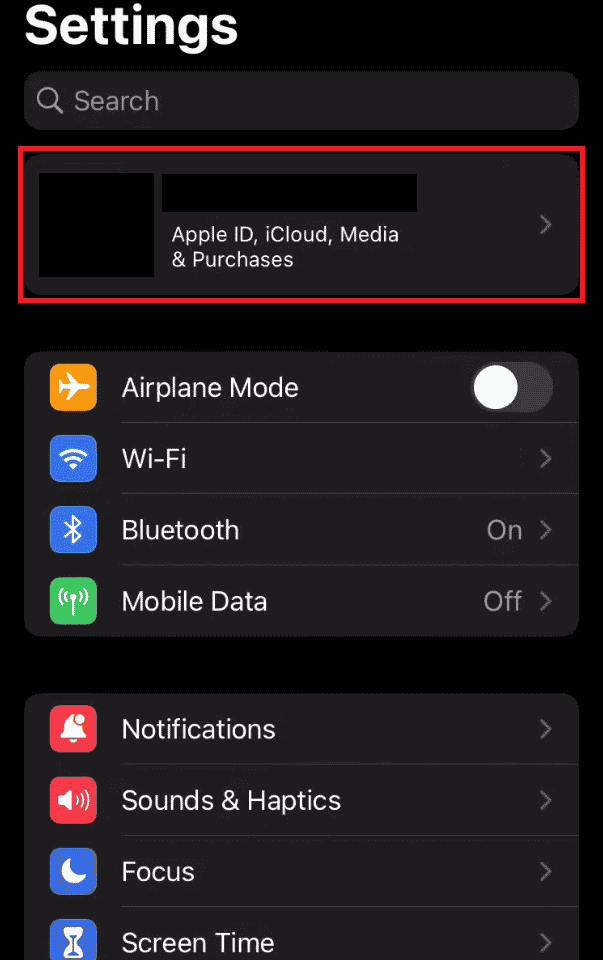
3. Trykk på Navn, Telefonnumre, E-post, som vist nedenfor.
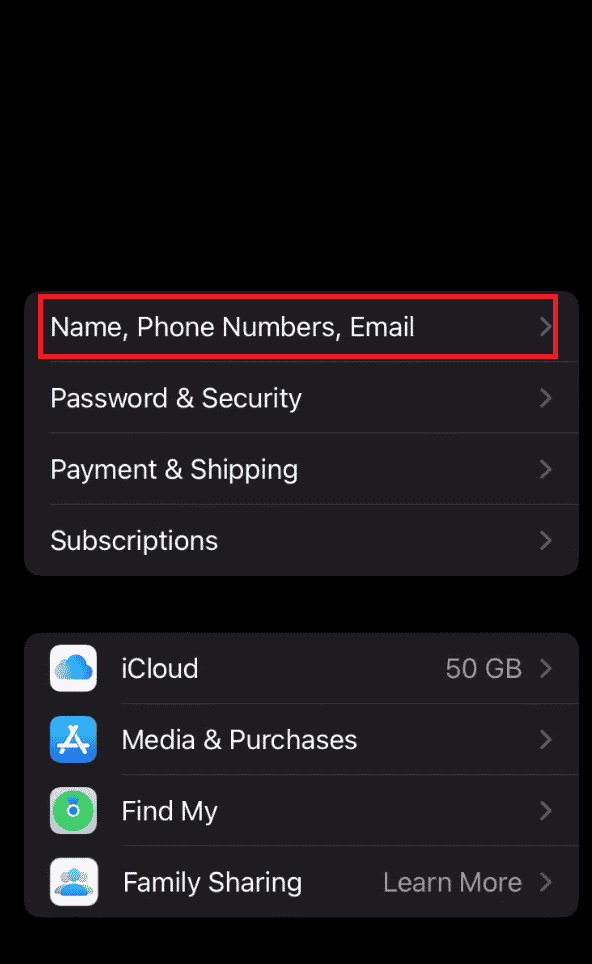
4. Trykk på Rediger ved siden av KONTAKBAR PÅ.
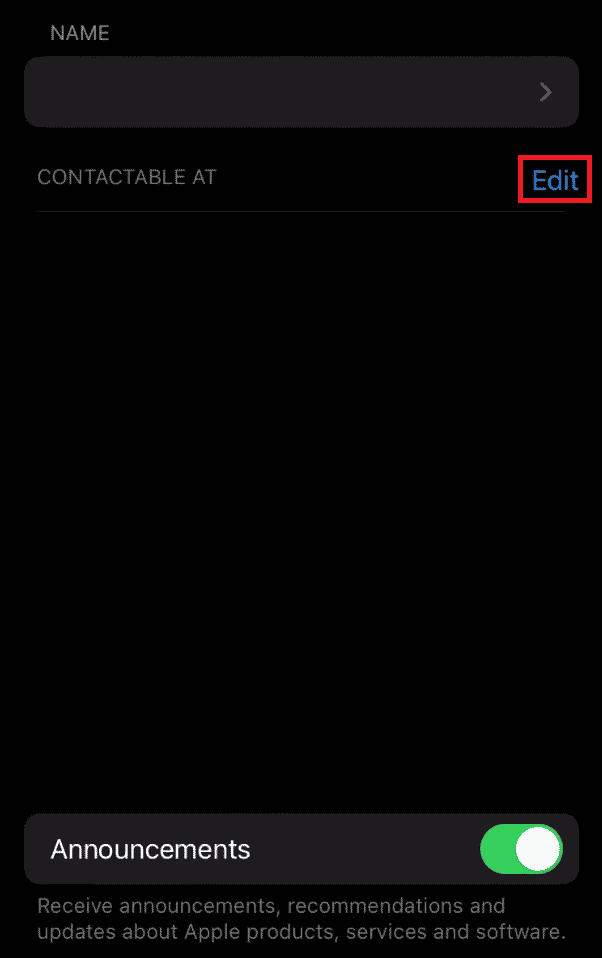
5. Trykk på Legg til e-post eller telefonnummer.
6. Skriv inn telefonnummeret og trykk på Legg til et telefonnummer, som vist nedenfor.
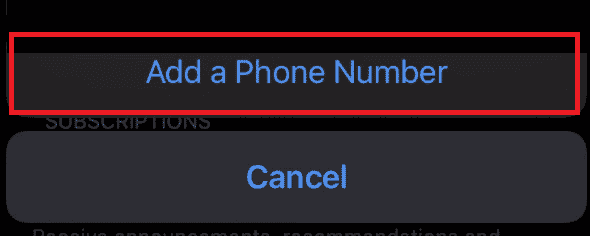
7. Trykk på Ferdig.
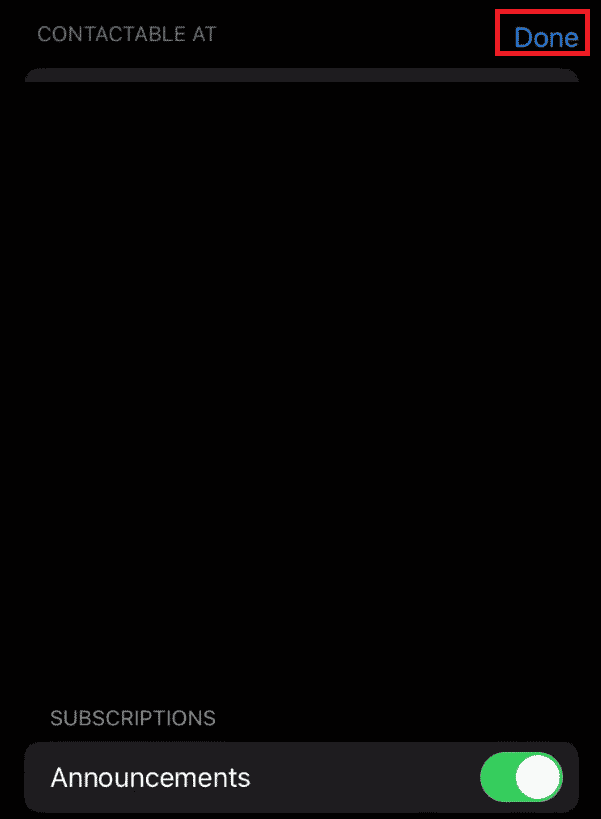
8. Gå tilbake til startsiden for innstillinger.
9. Sveip ned og trykk på Meldinger.
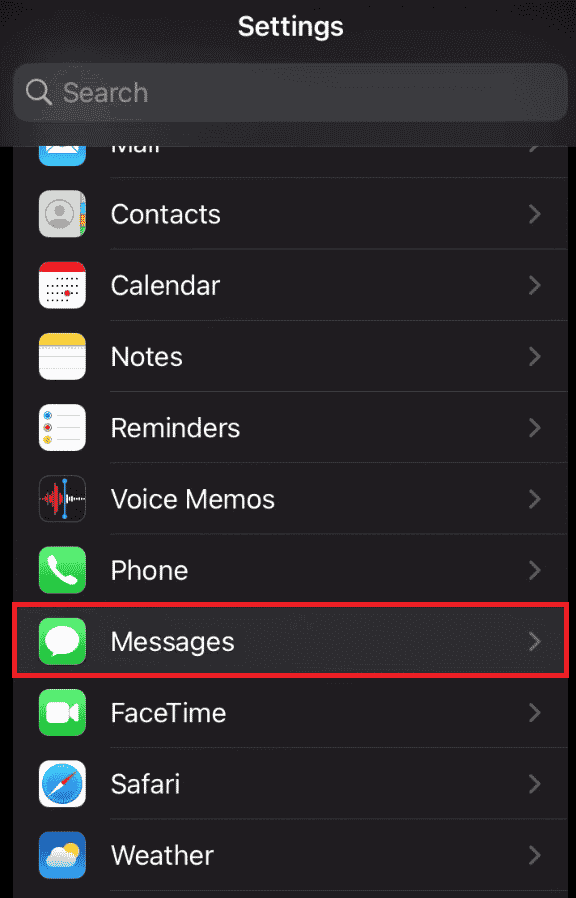
10. Trykk på alternativet Videresending av tekstmeldinger.
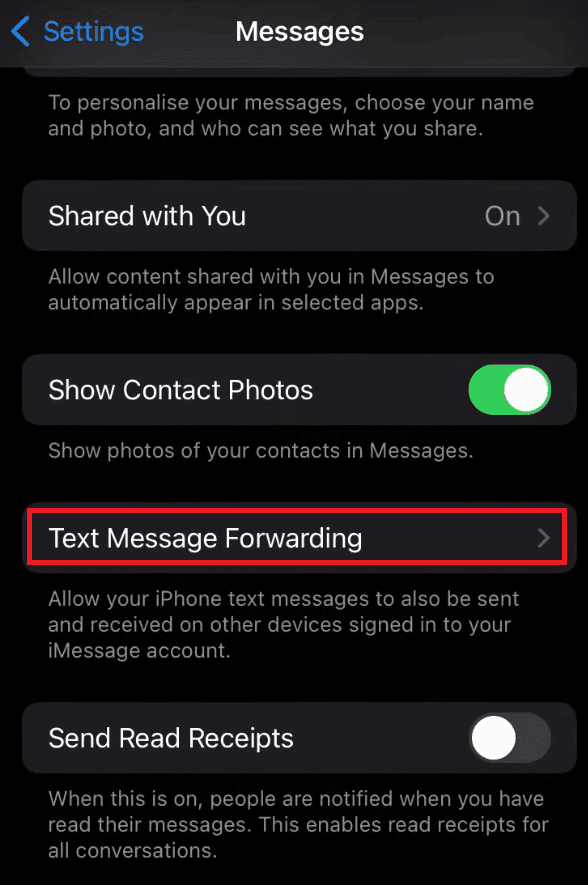
11. Slå på bryteren ved siden av ønsket iPhone-enhet du vil videresende meldinger. Dette er hvordan du automatisk videresender tekstmeldinger til en annen telefon iPhone.
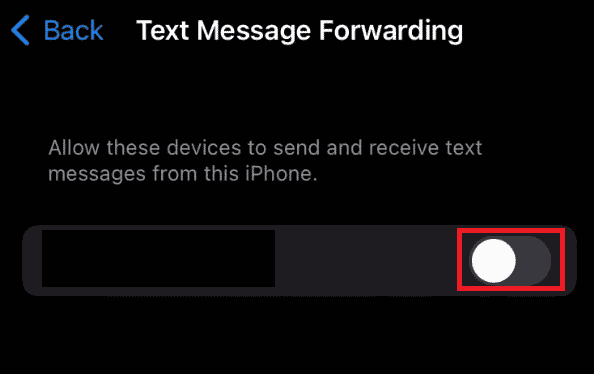
Hvordan videresende SMS og iMessages fra en iPhone til en annen telefon?
Følg trinnene nedenfor for å videresende SMS og iMessages fra en iPhone til en annen telefon:
1. Start Meldinger-appen.
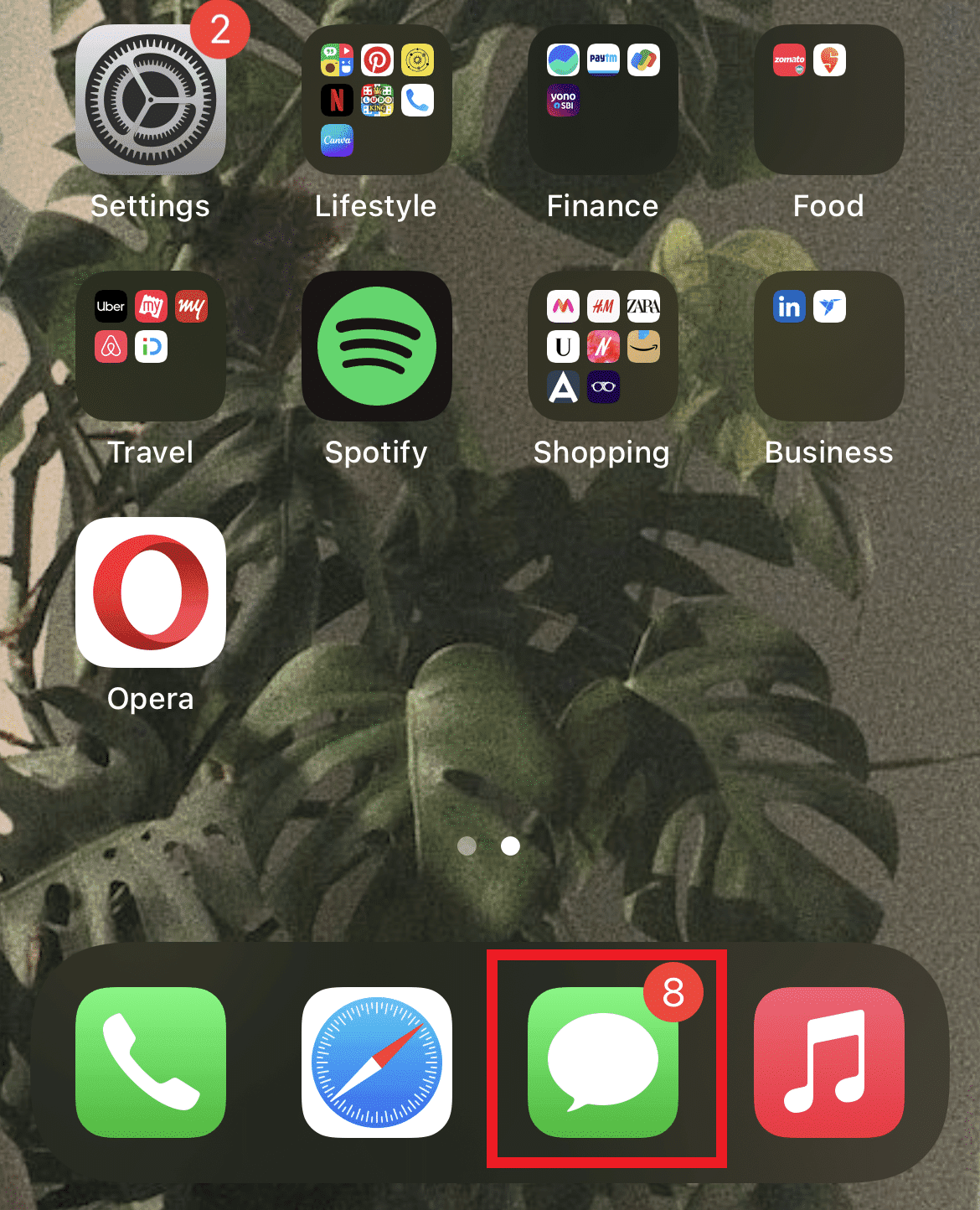
2. Åpne ønsket samtale, som inneholder meldingen du ønsker å videresende.

3. Trykk og hold meldingsboblen til en popup-meny vises.
4. Trykk på Mer.
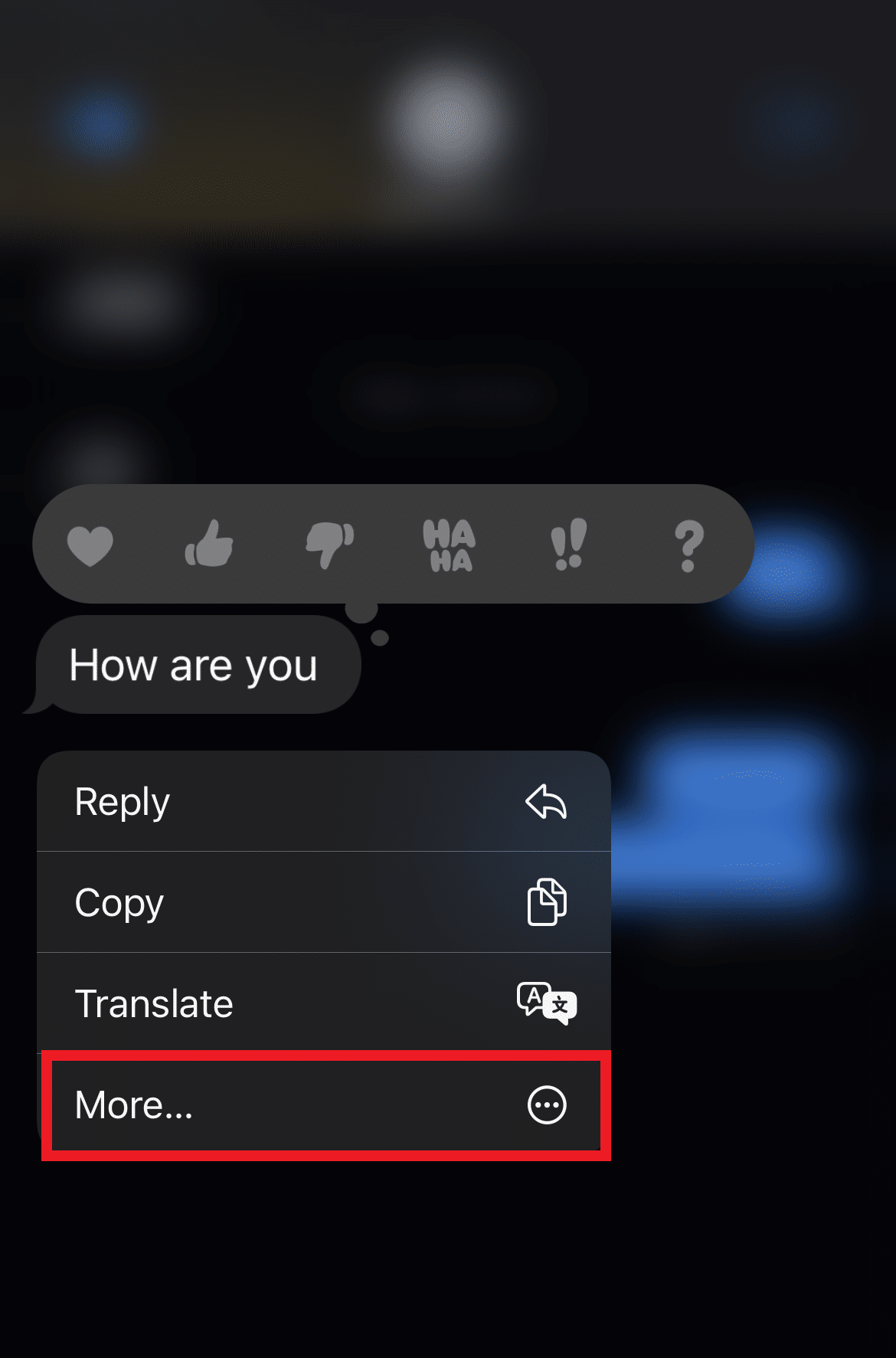
5. Velg alle de ønskede meldingene du vil videresende.
6. Trykk på Del-ikonet nederst i høyre hjørne.

7. Skriv inn navnet eller nummeret i Til-feltet.
8. Trykk på Send.
Kan iPhone-tekster videresendes automatisk?
Ja, iPhone-tekster kan automatisk videresendes til en enhet du velger, forutsatt at du har bestemt det i innstillingene dine.
Kan jeg videresende tekstmeldinger til en annen telefon automatisk?
Ja, du kan videresende automatisk ved å aktivere alternativet for videresending av tekstmeldinger.
Hvordan videresender jeg tekstmeldinger automatisk?
Følg trinnene nedenfor for hvordan du automatisk videresender tekstmeldinger til en annen telefon iPhone:
Merk: Du må lagre et alternativt nummer i Apple-ID-en din for å automatisk sende tekstmeldinger fra iPhone til en annen telefon.
1. Åpne Innstillinger på enheten.
2. Sveip ned og trykk på Meldinger > Videresend tekstmeldinger.
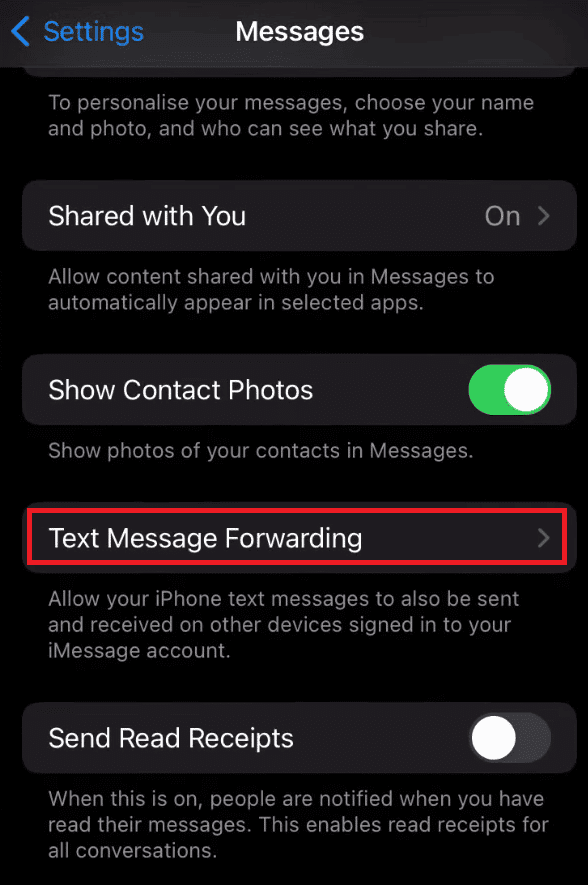
3. Slå til slutt på bryteren ved siden av ønsket iPhone-enhet du vil videresende meldinger.
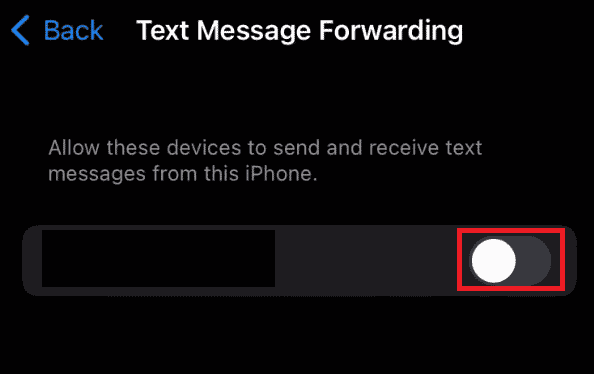
Hvordan viderekobler jeg tekstmeldinger til et annet nummer?
Følg trinnene nedenfor for å viderekoble tekstmeldinger til et annet nummer:
Merk: Denne metoden fungerer bare hvis du har lagret et alternativt nummer i Apple-ID-en din.
1. Åpne Innstillinger på iOS-enheten din og trykk på Meldinger.
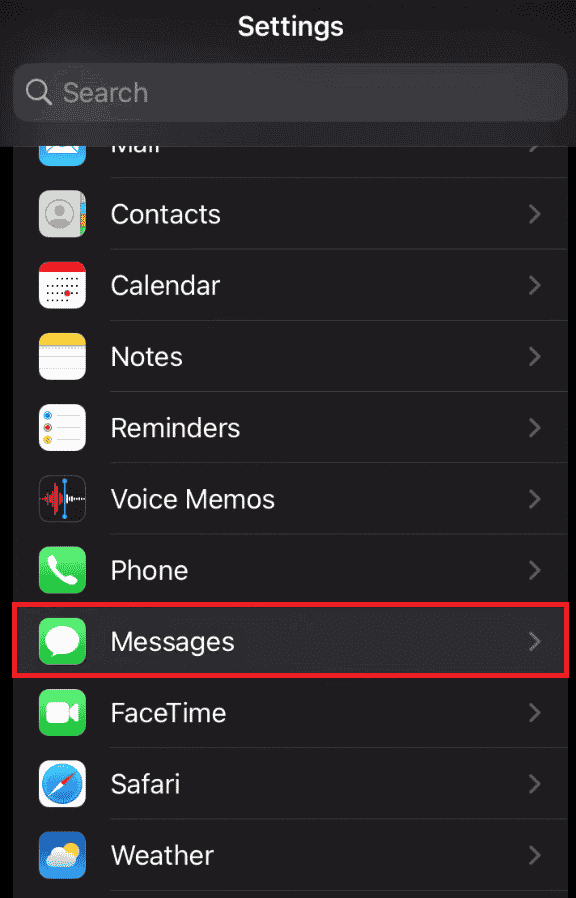
2. Trykk på Videresending av tekstmeldinger.
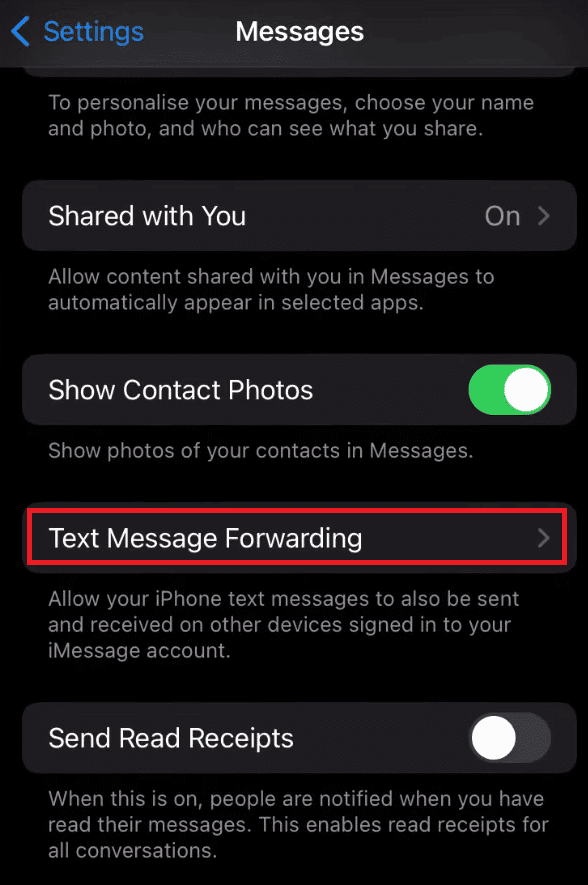
3. Slå på bryteren ved siden av ønsket telefon du vil videresende meldinger.
Hvordan videresender jeg tekstmeldingene mine til en annen iPhone?
Følg trinnene nedenfor for å videresende SMS og iMessages fra en iPhone til en annen telefon:
1. Start Meldinger-appen og åpne ønsket samtale.

2. Trykk og hold meldingsboblen til en popup-meny vises.
3. Trykk på Mer og velg alle de ønskede meldingene du vil videresende.
4. Trykk på Del-ikonet nederst i høyre hjørne.

5. Skriv inn navnet eller nummeret i Til-feltet og trykk på Send.
Hvorfor er videresending av tekstmeldinger ikke et alternativ på min iPhone?
Nedenfor er noen av grunnene til at du ikke ser alternativet for videresending av tekstmeldinger på iPhone.
- Du er sannsynligvis ikke logget på med Apple-ID-en din.
- Du må holde ønsket melding for å låse opp videresendingsalternativet.
- SIM-kortet ditt er frakoblet.
Hvordan videresender jeg en tekstmelding på min iPhone uten at personen vet det?
Det er ingen måte du kan videresende en tekstmelding på din iPhone uten at den andre personen vet det.
Hvorfor ser jeg ikke videresending av tekstmeldinger?
Det kan hende du ikke ser alternativet for videresending av tekstmeldinger hvis du:
- Kunne ikke logge på med Apple-ID-en din
- Holdt ikke ønsket melding for å låse opp videresendingsalternativet
- Har koblet fra SIM-kortet
Kan tekst videresendes automatisk?
Ja, tekster kan videresendes automatisk, forutsatt at du har angitt det i innstillingene dine.
Kan du videresende tekster og anrop til en annen iPhone?
Ja, du kan videresende tekster ved å bruke metodene som er rikelig foreskrevet i denne gjennomgangen under de forrige spørsmålene. For å aktivere viderekobling, må du imidlertid aktivere det i telefonmenyen i enhetsinnstillingene.
Hvordan motta tekstmeldinger fra et annet telefonnummer på iPhone?
Følg trinnene nedenfor for å motta tekstmeldinger fra en annen telefon:
Merk: Denne metoden fungerer bare hvis du har lagret et alternativt nummer i Apple-ID-en din.
1. Åpne Innstillinger og naviger til Meldinger-menyen.
2. Trykk på Videresending av tekstmeldinger.
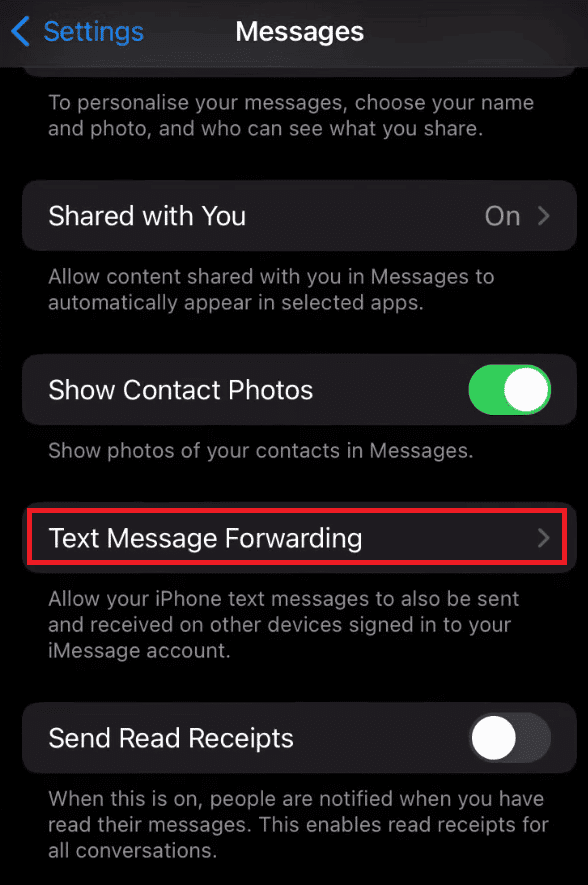
3. Slå på bryteren ved siden av telefonen du vil videresende meldinger.

***
Så vi håper du har forstått hvordan du automatisk videresender tekstmeldinger til en annen iPhone-telefon med de detaljerte trinnene for å hjelpe deg. Du kan gi oss spørsmål om denne artikkelen eller forslag om andre emner du vil at vi skal lage en artikkel om. Slipp dem i kommentarfeltet nedenfor for at vi skal vite det.
